こんにちは、トモシゲです。(7日目)
本日紹介するウェブパーツは「炎」。
燃え盛る炎のパーツです。
Photoshopのみで作る事ができます。使用するバージョンは「CS6」です。
手順を確認
1. 炎の元となる部分をグラデーションで作る
2. 雲模様を合成し炎のベースを作る
3. 波形フィルタでベースをより複雑に加工する
4. 極座標フィルタで燃え上がる炎に加工する
5. カラーバランスを調整する
6. トーンカーブで仕上げる
それではやっていきましょう。
1. 炎の元となる部分をグラデーションで作る
まずはグラデーションツールを使います。
描画色をグレーに、背景色を黒に設定します。グレーの色は明るすぎなければ好みで大丈夫です。
画面上のグラデーションプリセットの三角マークをクリックし「描画色から背景色へ」を選択し、その右にあるグラデーションメニューからは「円形グラデーション」を選んでおきます。
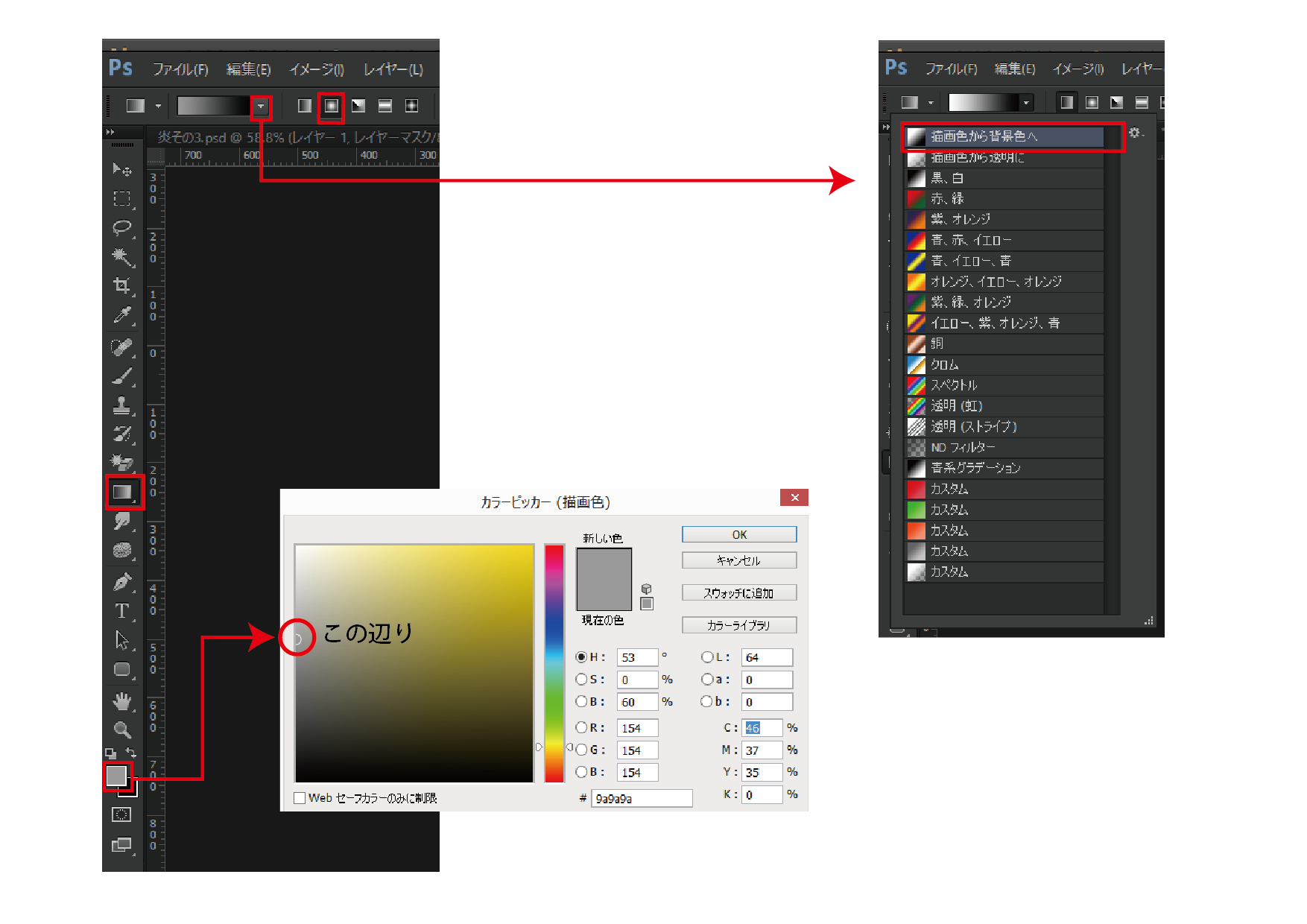
そしてカンバスの中心から外に向かってドラッグして離します。すると画像の様な中心がグレーの円が描かれます。
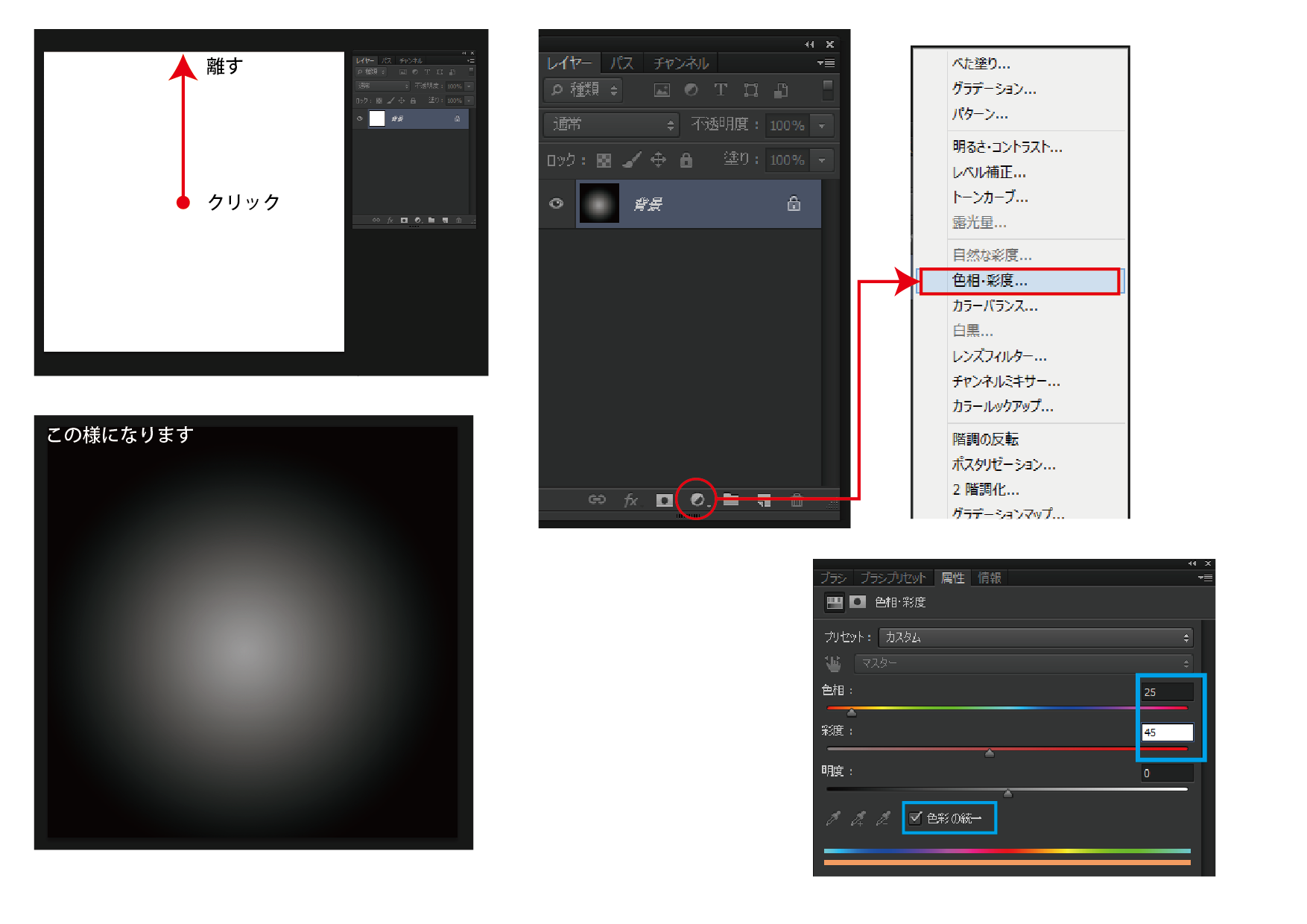
次にレイヤーパネルの下の調整レイヤーから「色相・彩度」を選択し画像の通りに設定します。「色彩の統一」に必ずチェックを入れておいてください。
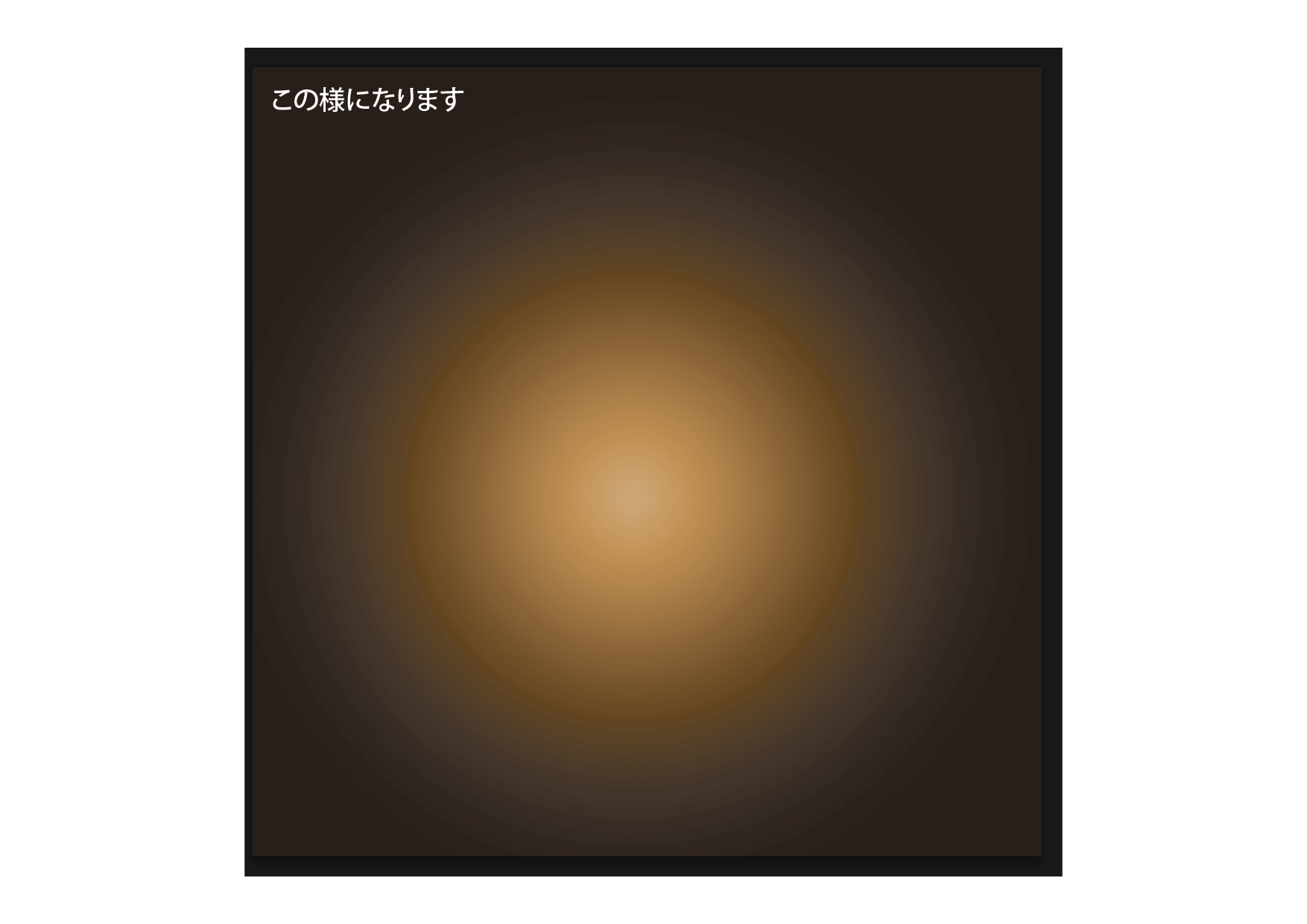
2. 雲模様を合成し炎のベースを作る
新規レイヤーを作成し一番上にある状態にしておきます。
そして必ず描画色を黒、背景色を白に設定しておいてください。
画面上の「フィルター」→「描画」→「雲模様1」を選択します。
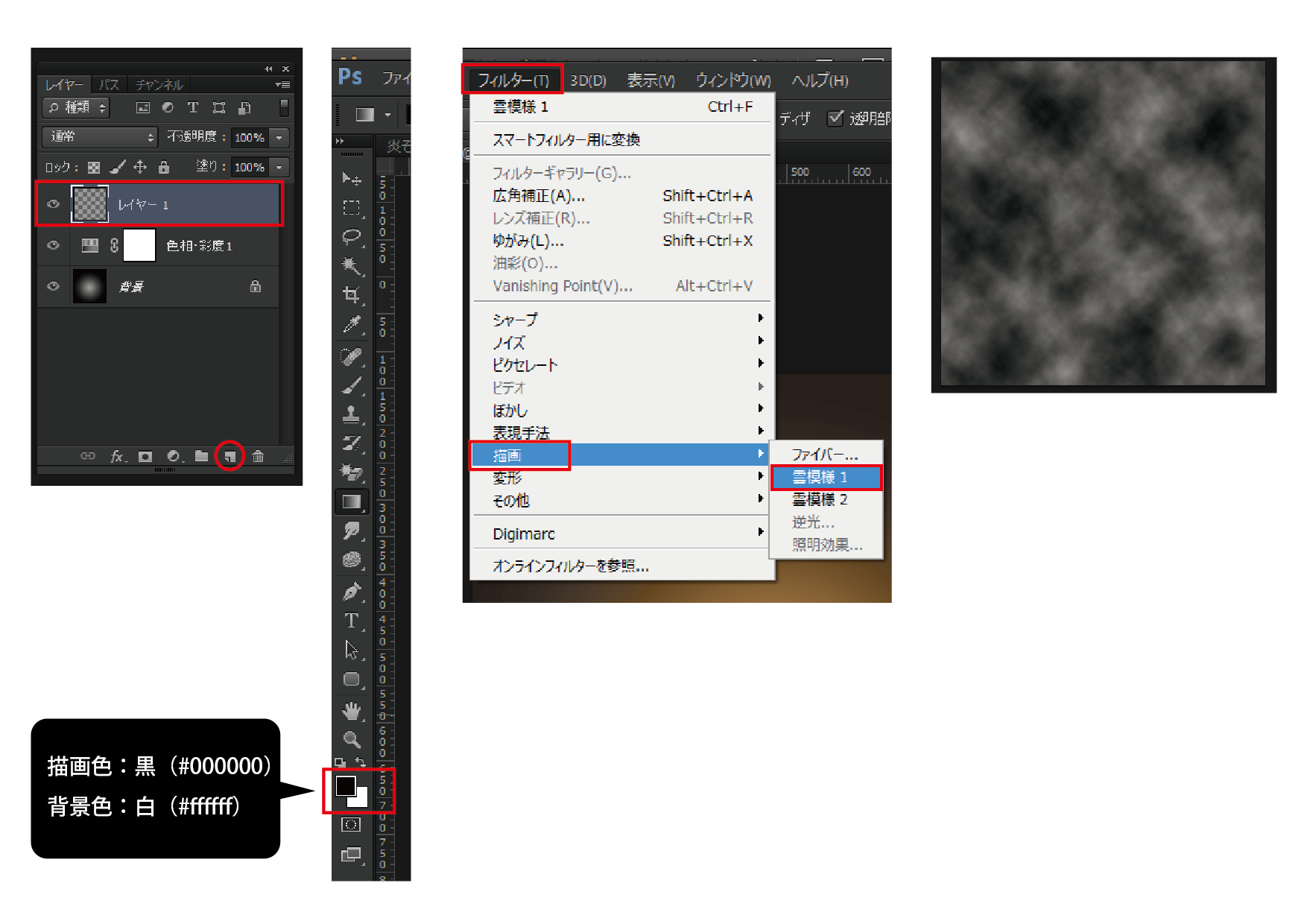
レイヤーパネルの描画モードを「覆い焼きカラー」に変更します。
画像の様に炎の雰囲気が出てきます。
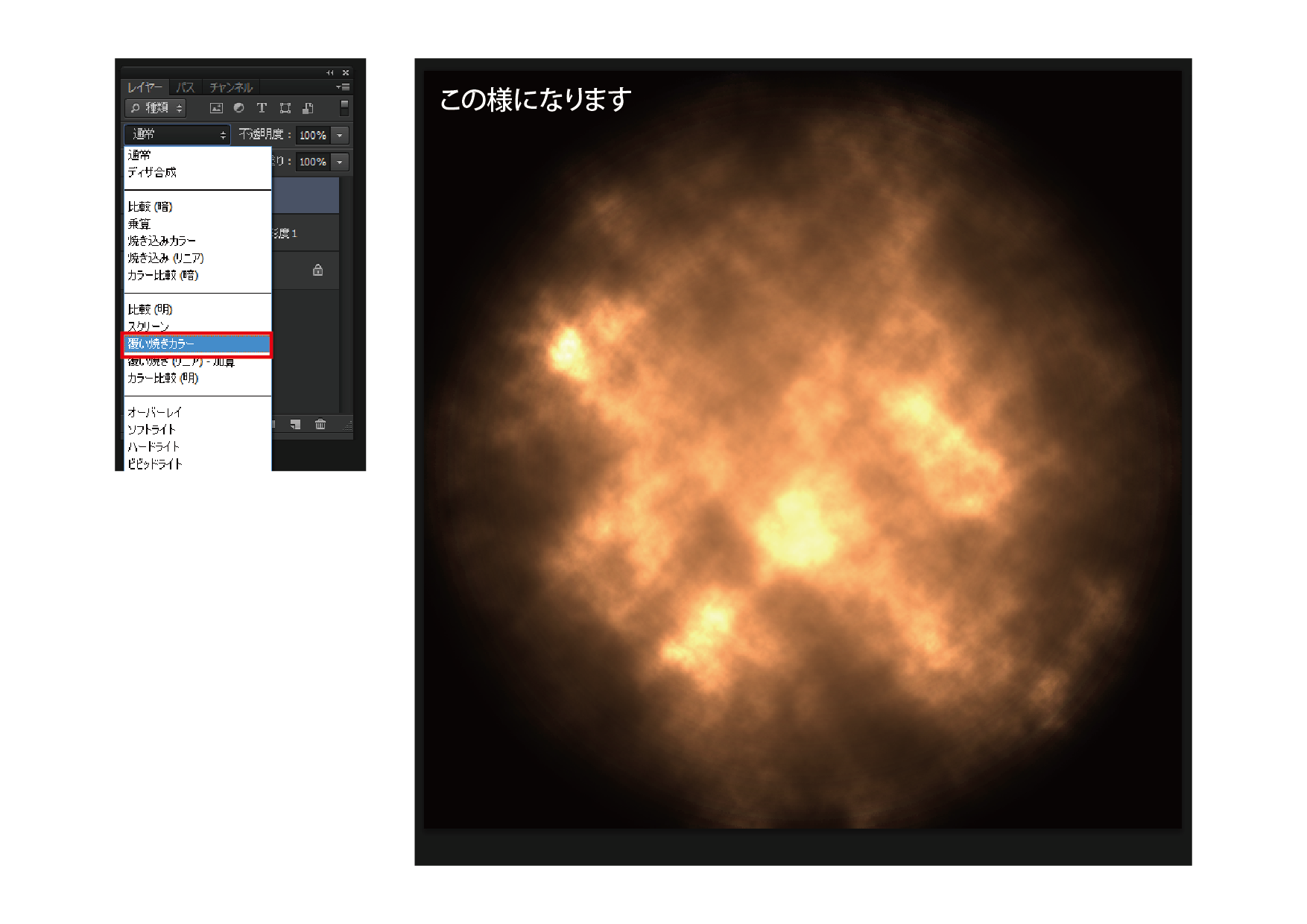
この時点で3つあるレイヤーを1つに統合しておきます。レイヤーパネルの右上にあるメニューから「画像を統合」を選択します。
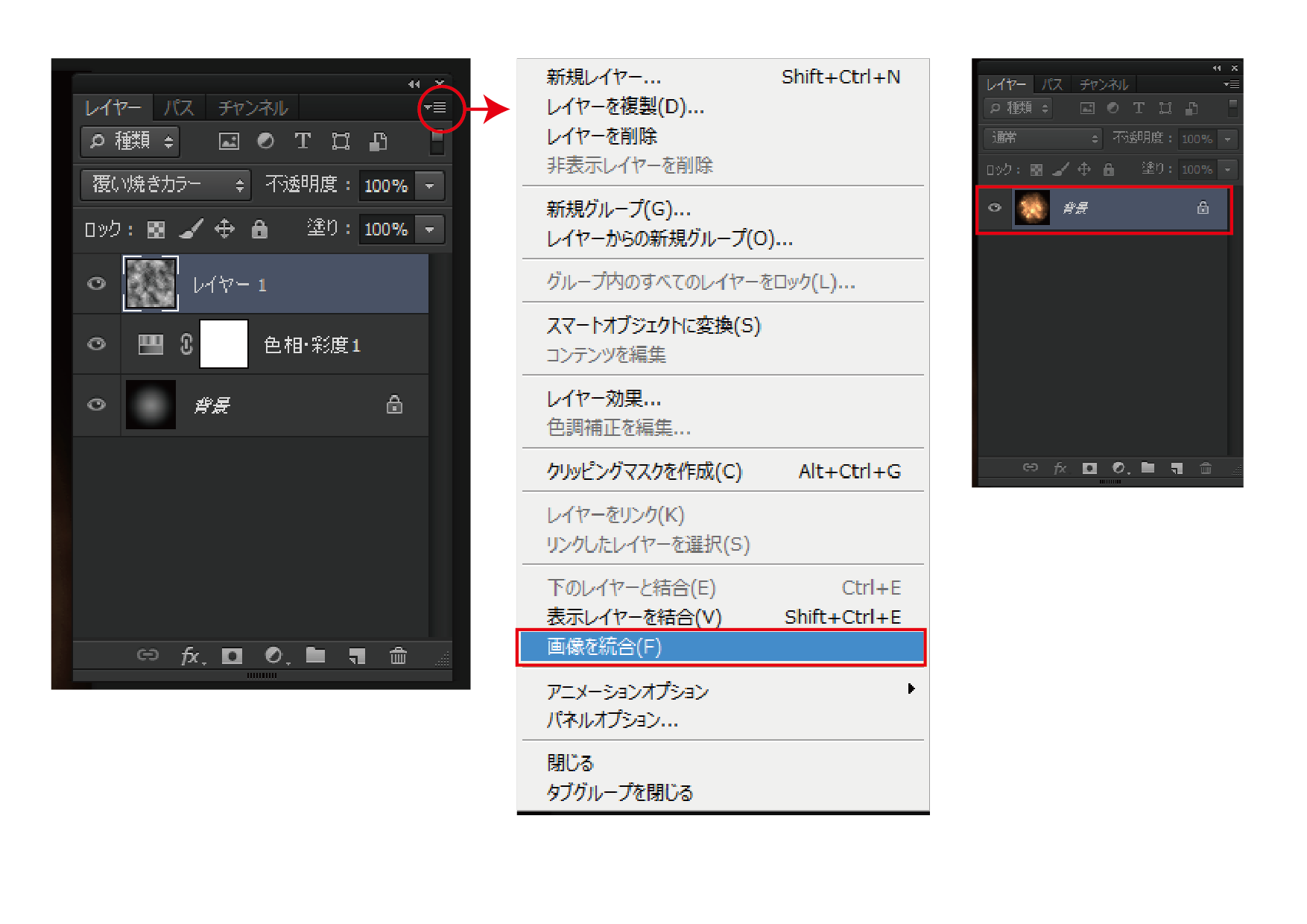
3. 波形フィルタでベースをより複雑に加工する
画面上の「フィルター」→「変形」→「波形」を選択し、画像の通りに設定を行います。

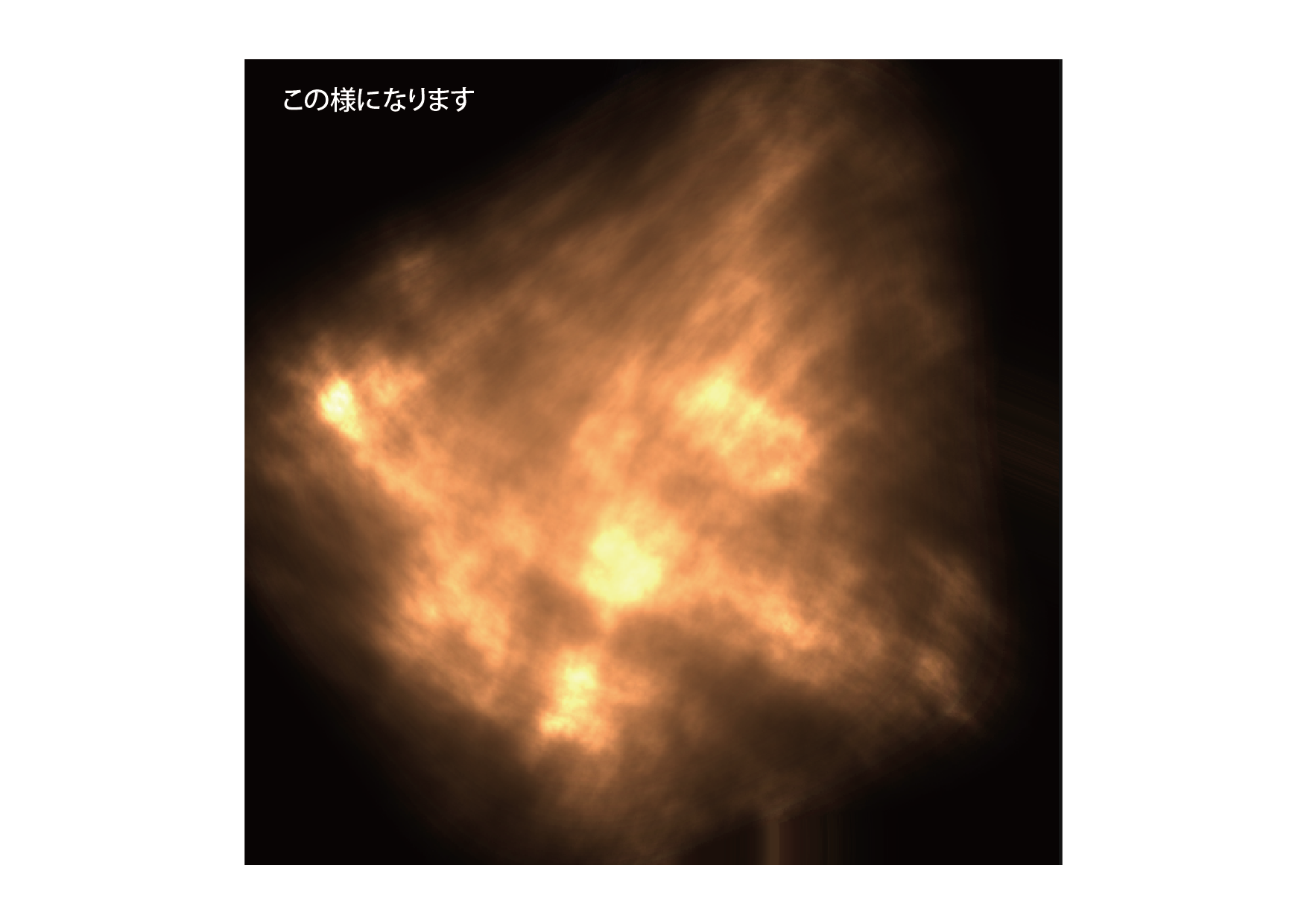
そしてこのフィルター設定を繰り返すのですが、ショートカットキーを使います。
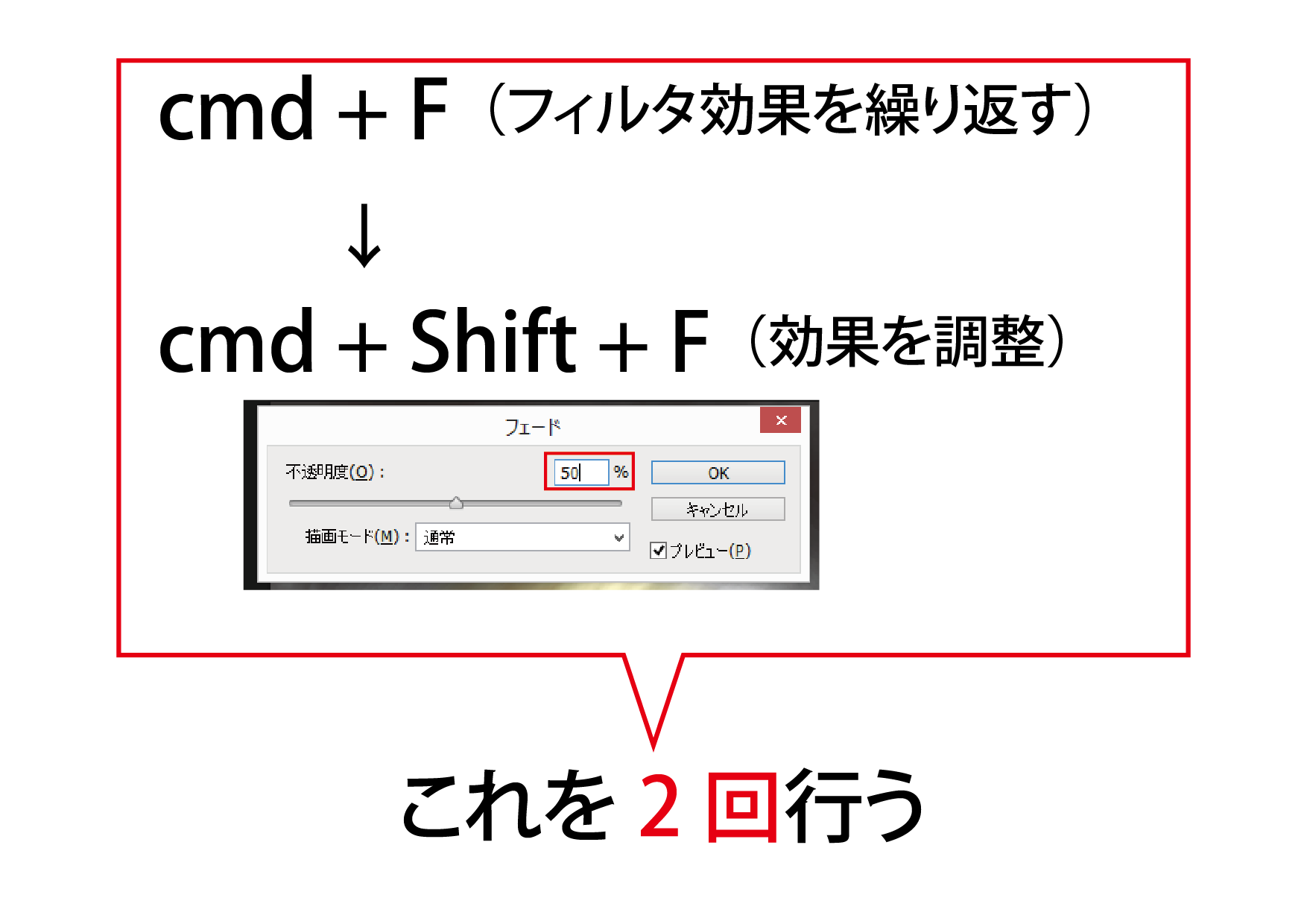
cmd(winならCtrl)+F で先ほどのフィルタ設定がもう一度かかります。
さらに、cmd + Shift + F でフィルタの効果を調整して掛ける事が出来ます。
今回は同じ効果を2回と50%に透明度を下げた効果を2回ずつ掛けてやります。
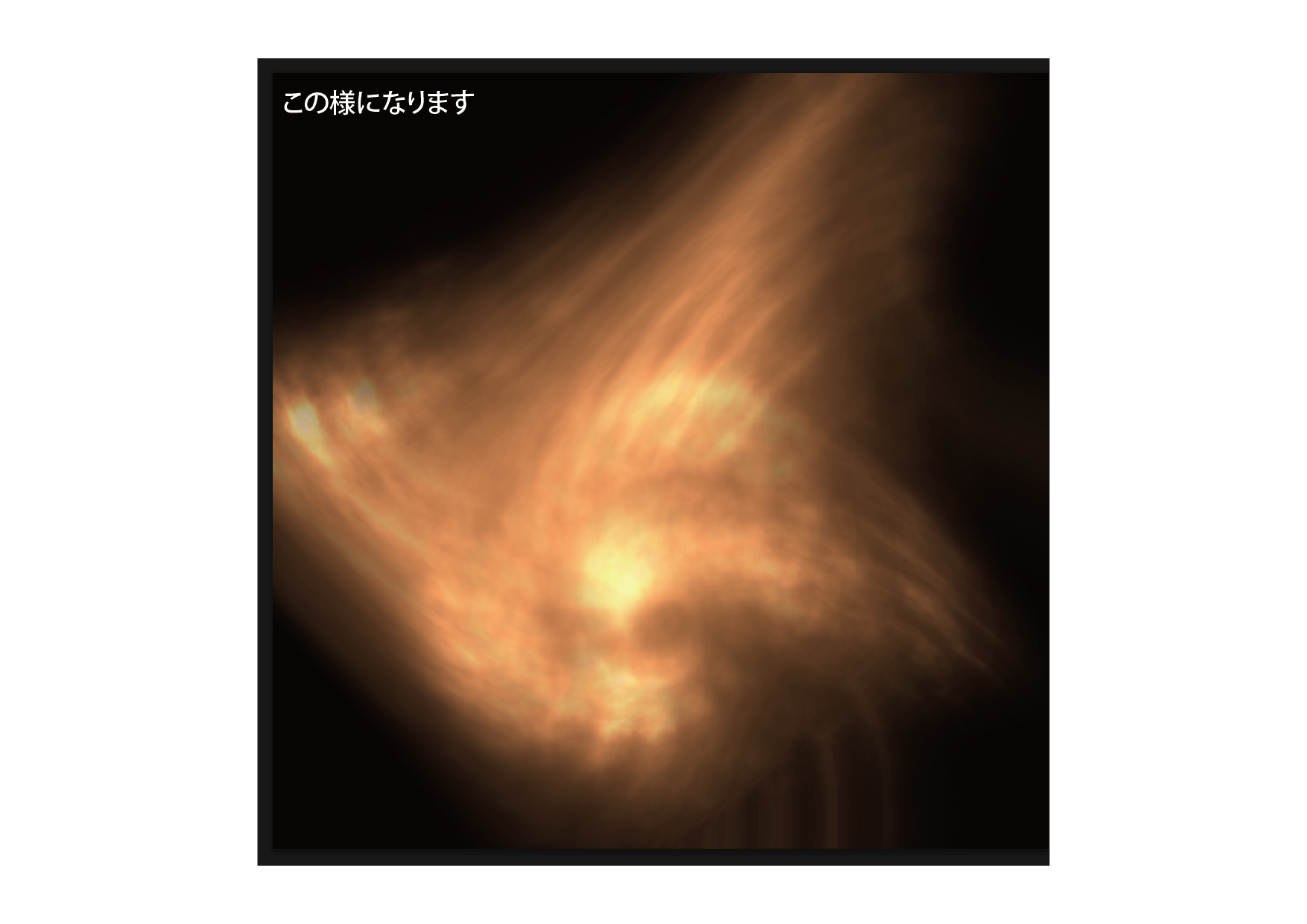
4. 極座標フィルタで燃え上がる炎に加工する
次に画面上の「フィルター」→「変形」→「極座標」を選択します。
「極座標を直交座標に」を選択してOK。


次に画面上の「イメージ」→「画像の回転」→「カンバスを上下に反転」を設定します。
炎の形になりました。
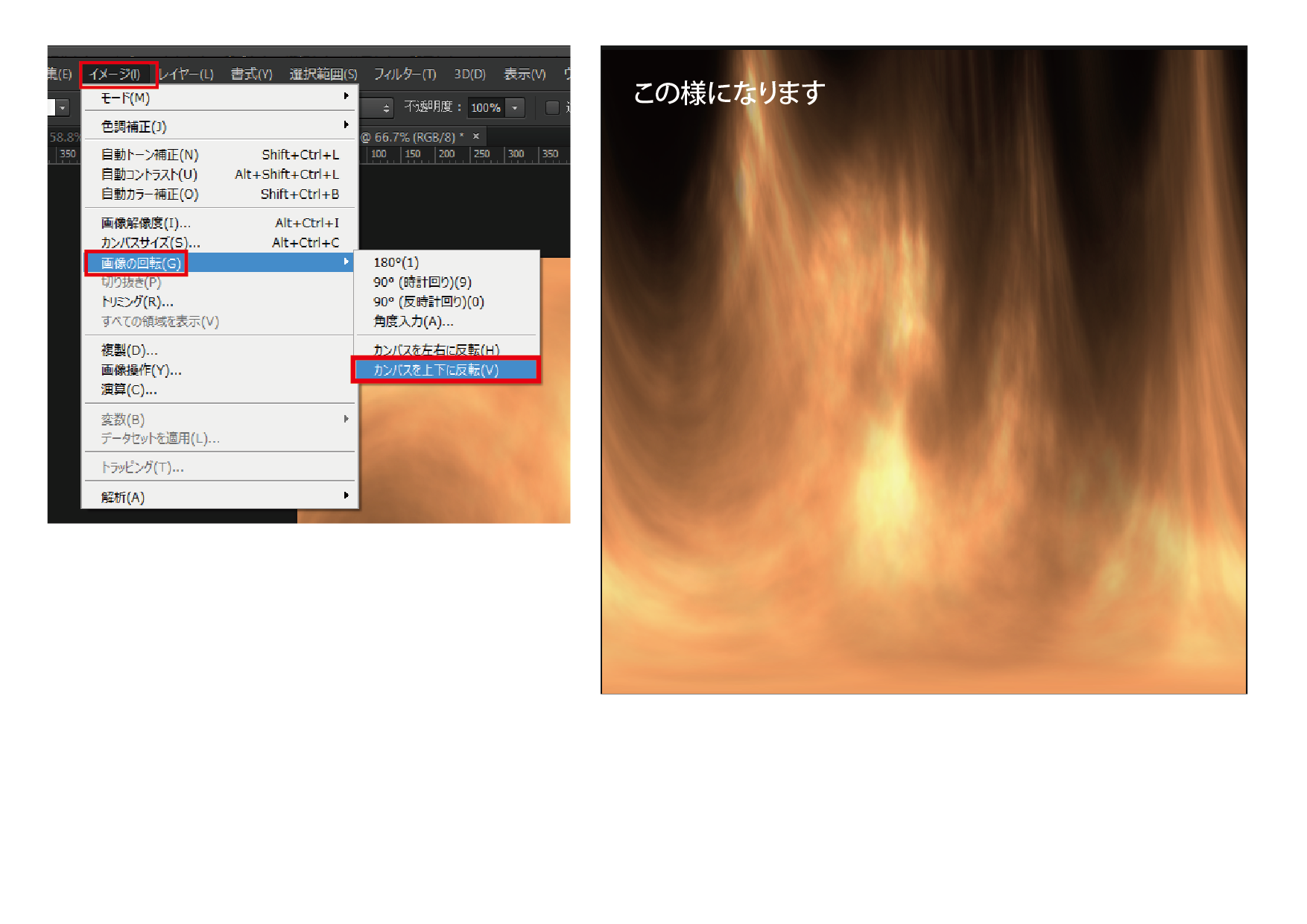
更にもう一度変形させます。
「フィルター」→「変形」→「波形」から画像の通りに設定をしてください。
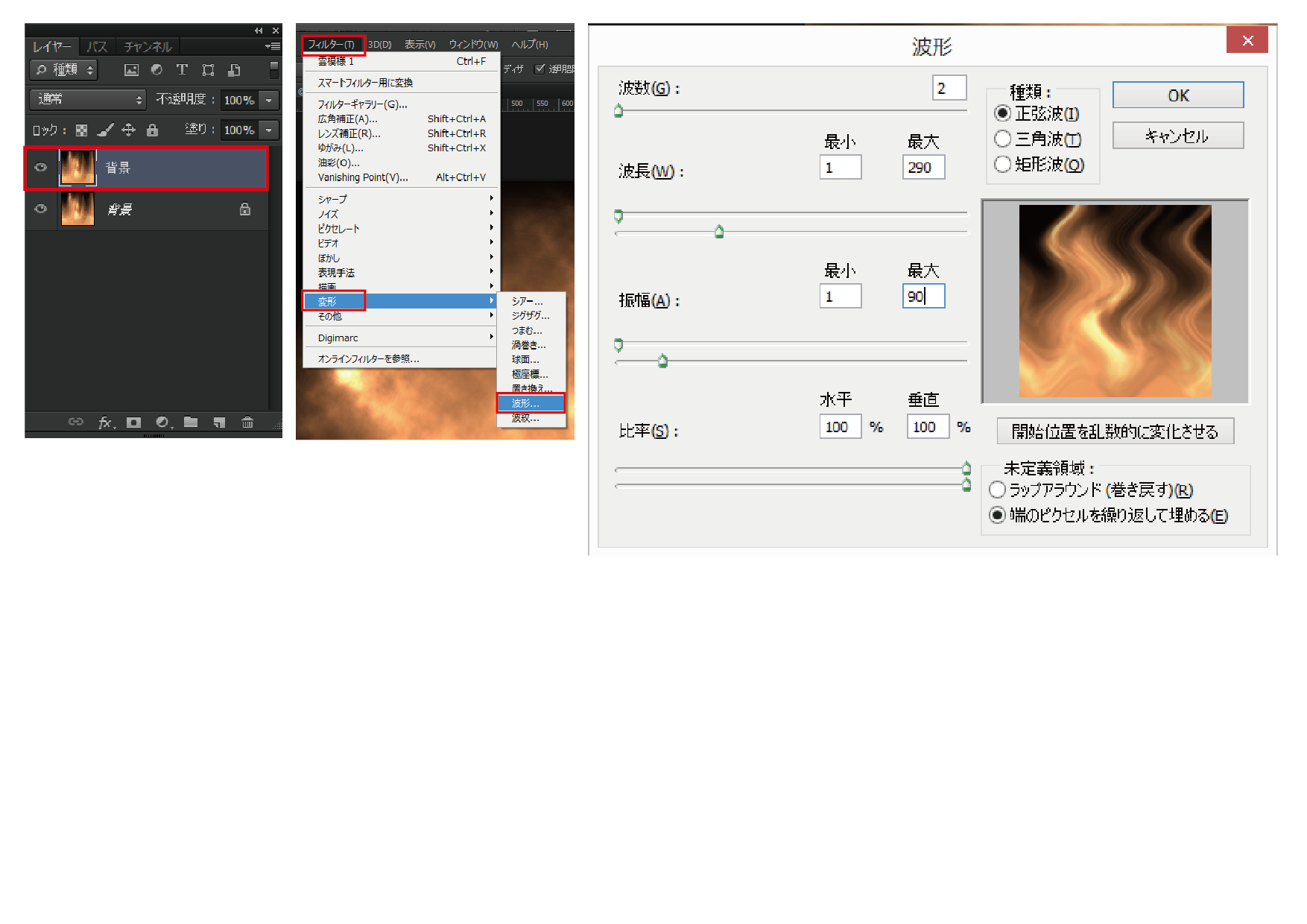
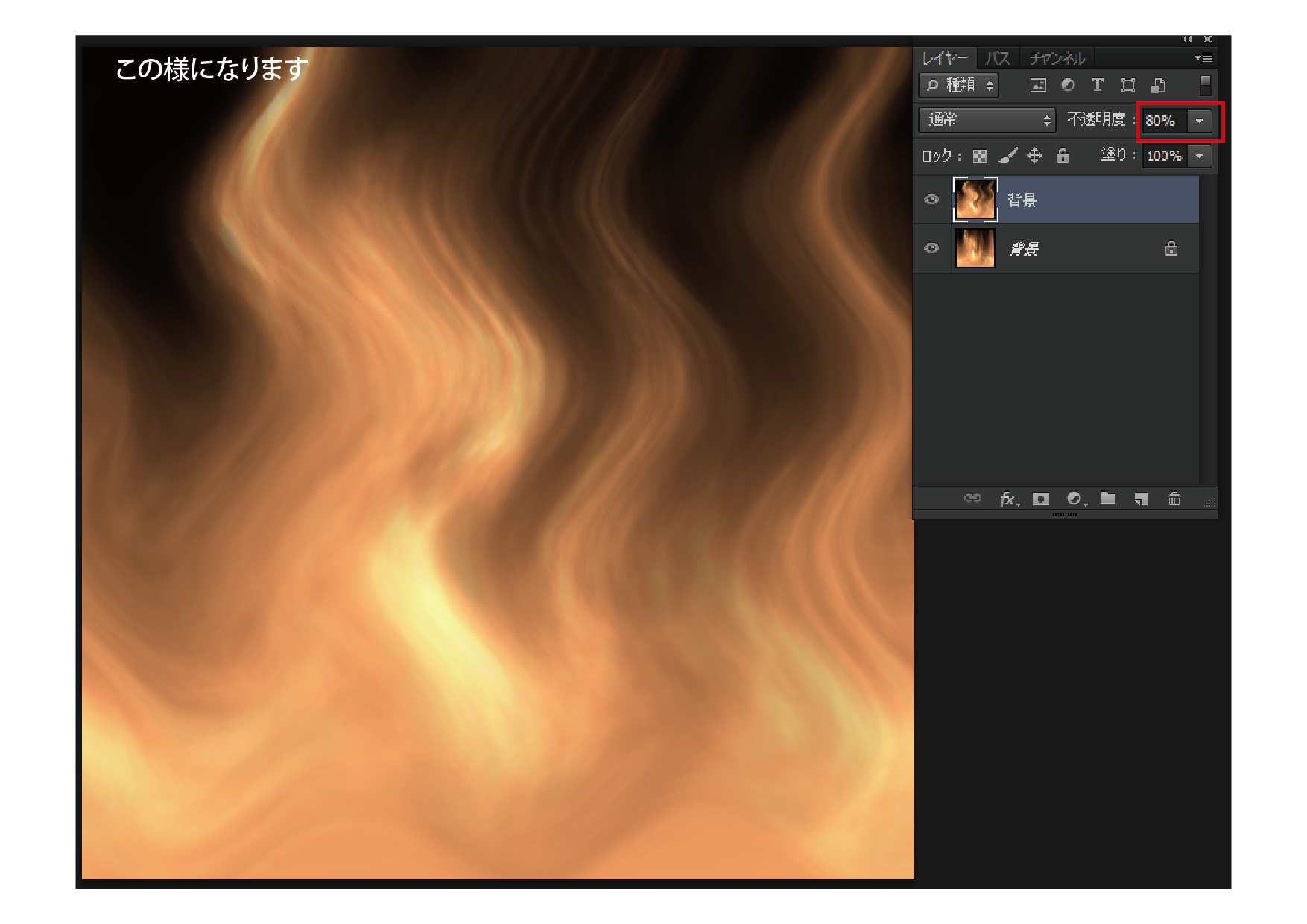
揺らめく炎の形になりました。不透明度を80%にしておきます。
5. カラーバランスを調整する
次に色を調整します。
レイヤーパネル下の調整レイヤーから「カラーバランス」を選択し、中間調、シャドウ、ハイライトの3箇所をそれぞれ設定します。
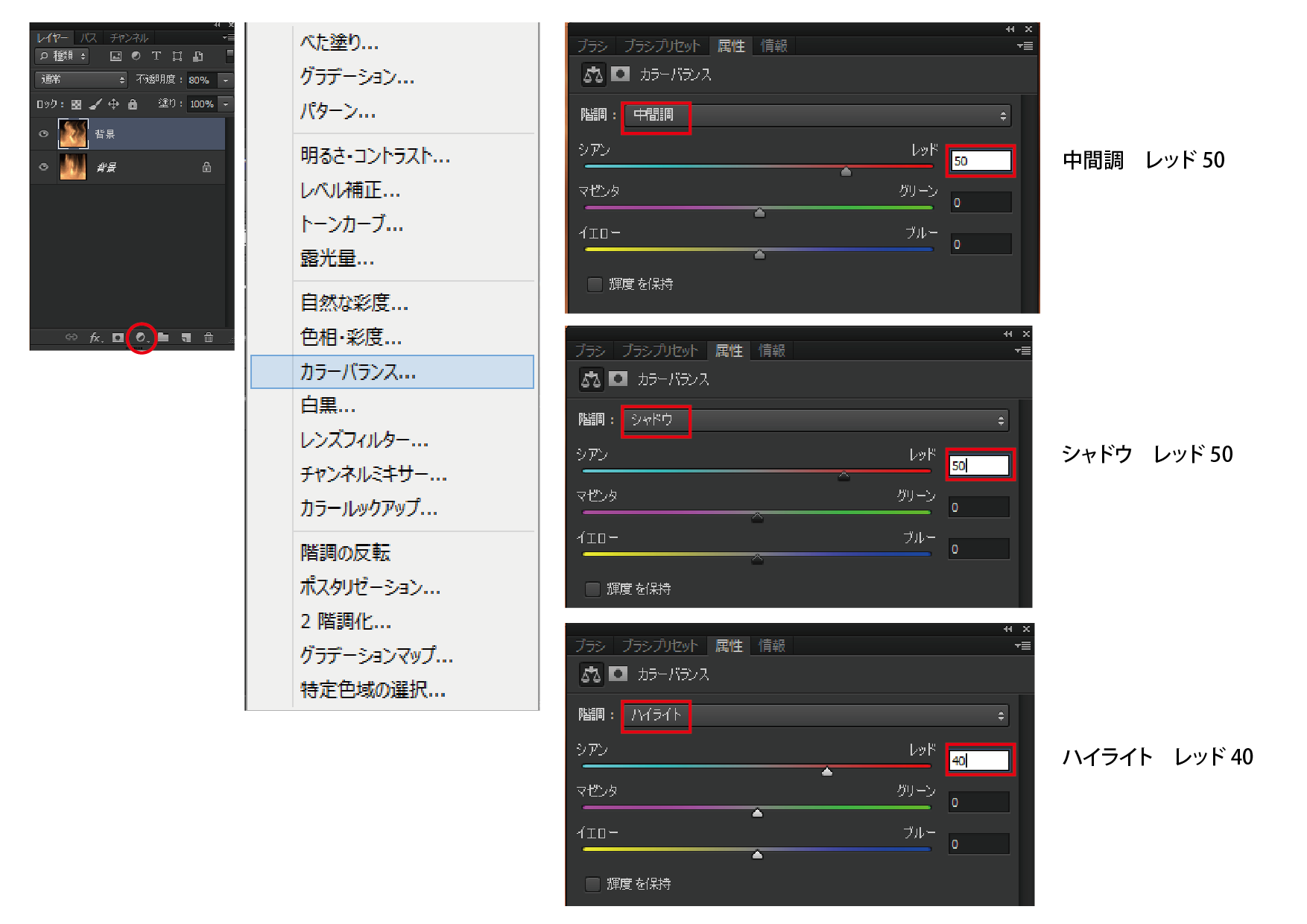
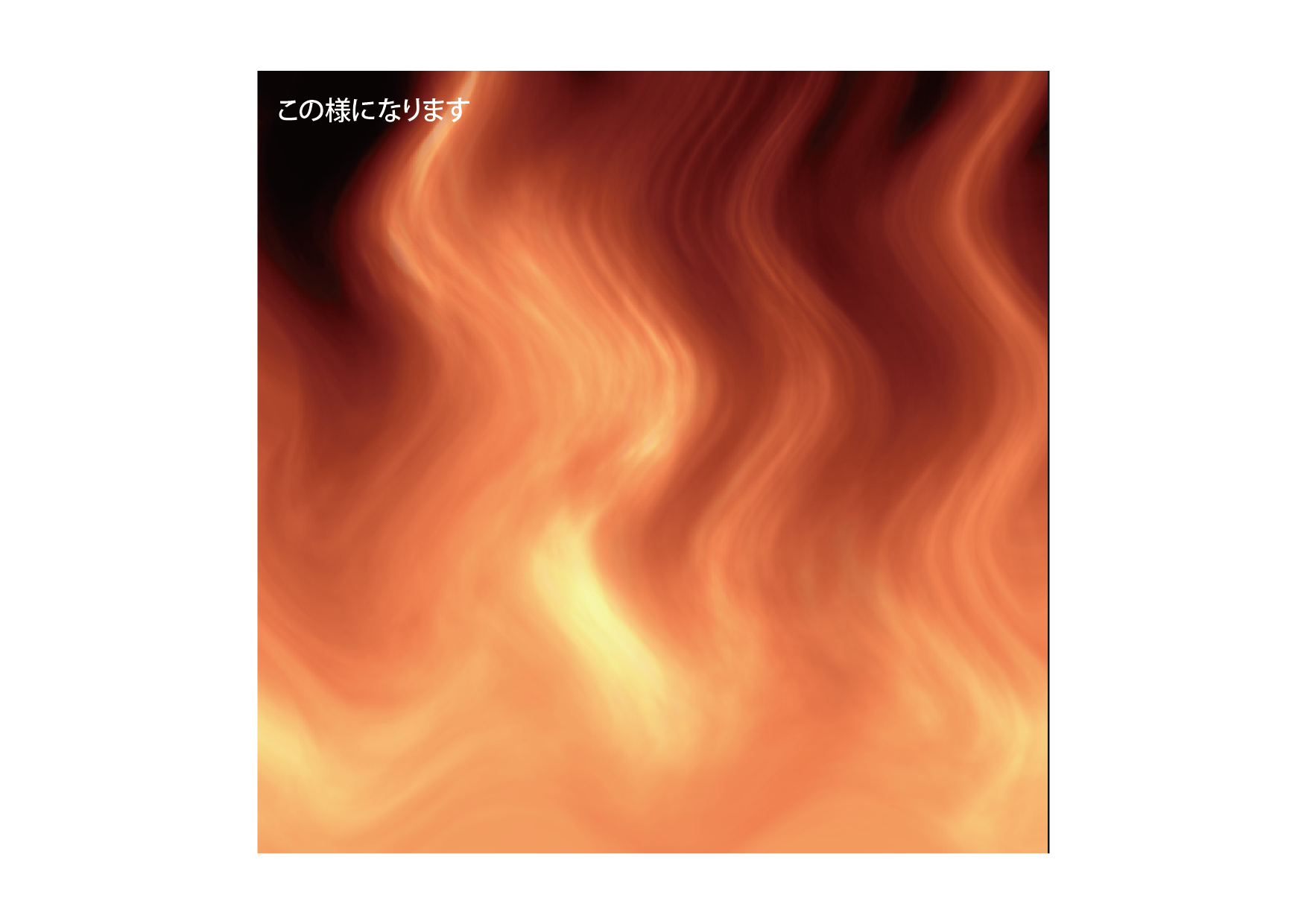
かなり炎っぽくなってきました。
6. トーンカーブで仕上げる
レイヤーパネルの調整レイヤーから「トーンカーブ」を選択します。
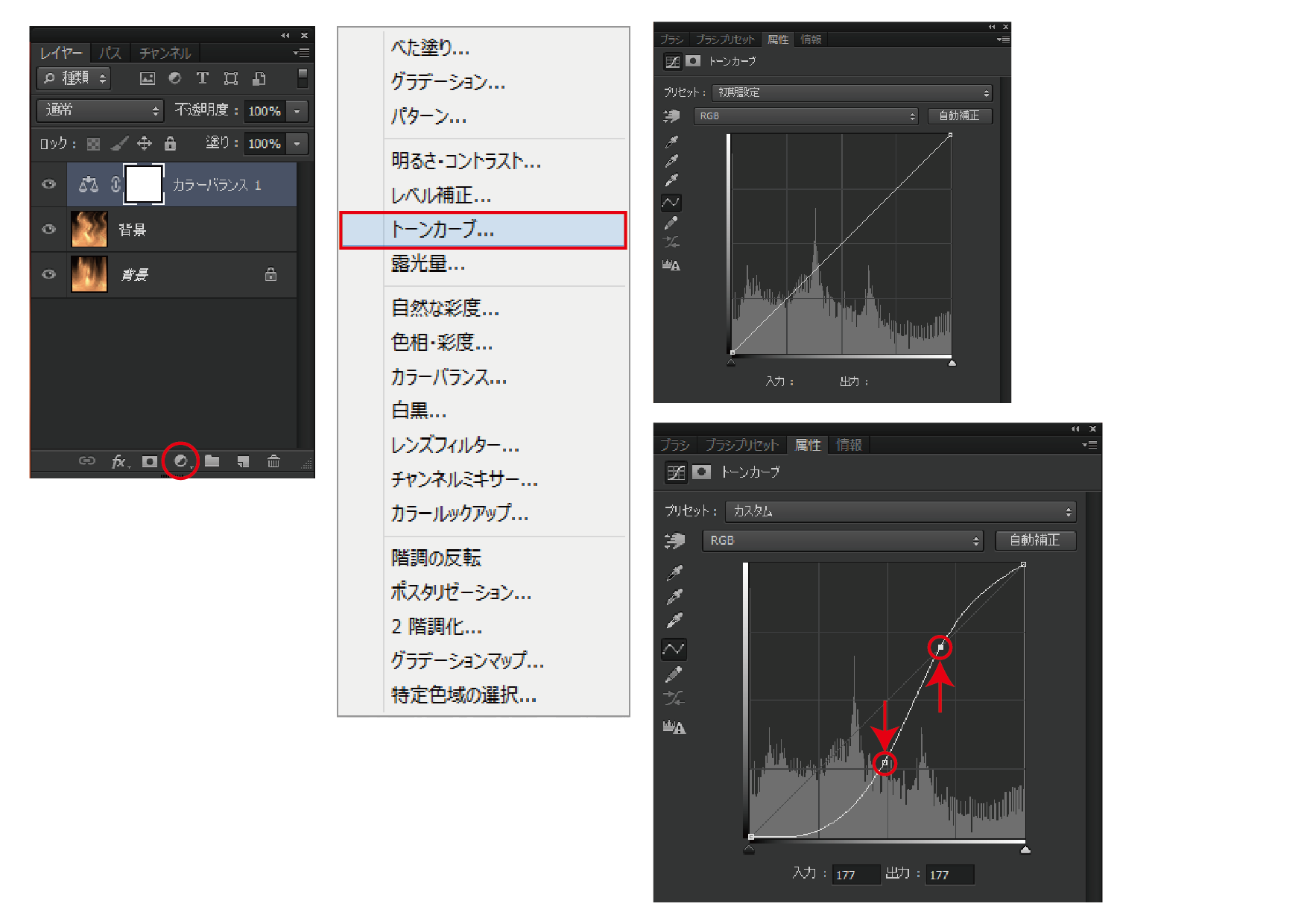
すると画像の様なグラフが出てきますので、斜めにある線を操作します。
画像の様にゆるいS字になる様に、下げる部分と上げる部分を操作してみてください。
リアルタイムに画像に調整が掛かるので、それを見ながら良い所で止めてください。
私はこの様になりました。

必要に応じてテキストなどを入れて完成です。皆様も作ってみてください!
